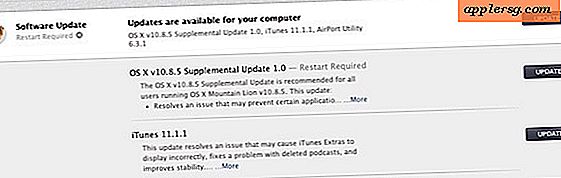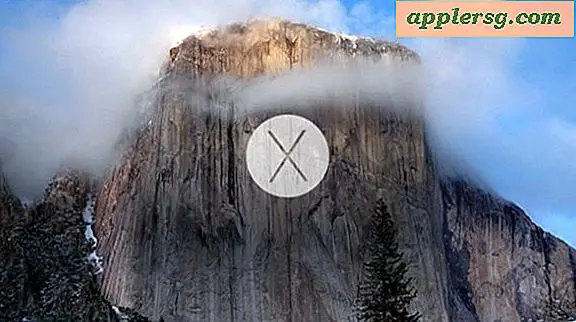Buka dan Batal RAR File di Mac

Jika Anda perlu membuka dan memperluas file rar di Mac OS X, Anda dapat menghapus file-file unrar dengan dua utilitas gratis yang tersedia untuk Mac. Tidak hanya salah satu dari aplikasi ini dengan cepat membuka dan membuka file .rar, tetapi juga memiliki kemampuan untuk memulihkan arsip yang rusak dan hilang menggunakan file par. Restorasi arsip menggunakan par2 sering penting ketika bekerja dengan unduhan torrent dan newsgroup.
Dua aplikasi unrar yang kami diskusikan di sini alat UnArchiver atau UnRarX gratis. UnRarX didominasi aplikasi rar dengan kemampuan pemulihan par2, sedangkan UnArchiver akan membuka file rar dan banyak format file lainnya juga. Anda dapat mengunduh, atau keduanya, keduanya bekerja pada dasarnya sama di OS X, dan keduanya gratis sangat mudah untuk mencobanya.
Cara Membuka .rar File dan Unrar di Mac OS X
Setelah Anda mengunduh aplikasi, membuka dan memperluas file rar mirip dengan arsip .zip dan .sit:
- Unduh aplikasi dari tautan ini yang dapat mengidentifikasi file rar, kedua aplikasi baik-baik saja tetapi kami menyukai UnArchiver untuk fungsi multi guna
- Unarchiver dapat diunduh gratis dari Mac App Store dan akan membuka file rar
- UnRarX juga dapat diunduh gratis dan Anda bisa mendapatkannya di sini
- Setelah aplikasi diunduh, luncurkan aplikasi unrar - dengan unarchiver, kaitkan dengan format file rar
- Sekarang tarik dan lepaskan setiap arsip rar ke dalam aplikasi yang terbuka untuk membukanya secara instan, atau klik dua kali file rar untuk mendekompresnya dan ekstrak isinya.
Setelah mengunduh dan menginstal Unarchiver Anda juga dapat memilih untuk mengklik kanan pada file rar dan memilih "Buka dengan Unarchiver" untuk mengekstrak file, meskipun mengklik dua kali setelah rar dikaitkan dengan aplikasi mungkin merupakan metode yang paling mudah mengekstraksi file.

UnRarX memiliki antarmuka sederhana untuk ekstraksi juga, tetapi terbatas pada dokumen rar:

Konten yang tidak diarsipkan akan ditempatkan ke direktori yang sama dengan file rar yang berasal. Sebagai contoh, jika file rar ada di folder ~ / Downloads /, disitulah isi file rar yang diekstrak akan ditempatkan juga.
Setelah Unarchiver atau UnRarX dijalankan, sekarang akan dikaitkan dengan arsip .rar di Mac Anda, memungkinkan Anda untuk hanya mengklik dua kali file rar apa pun untuk mengekstraknya di masa depan. Anda juga dapat membuka file rar dan menjelajahi arsip tanpa membukanya.

Unarchiver, yang terlihat di bawah, dapat dikaitkan dengan banyak jenis file paket lainnya serta arsip rar.

File rar sering dianggap sebagai bagian dari dunia Windows, tetapi pengguna Mac sering menjumpainya juga. Saya ditanya secara rutin “Apa itu file RAR dan bagaimana cara menggunakannya?” Baik dari pengguna Windows dan Mac. Setelah menjelaskan itu adalah format arsip, saya selalu kembali untuk merekomendasikan utilitas ini sering untuk dapat membukanya, dan jika ada solusi gratis yang lebih baik untuk Mac OS XI belum menemukannya.